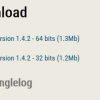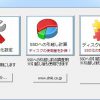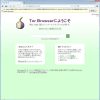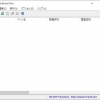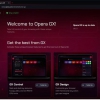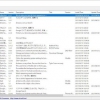Vivaldi:ヒルドイン翻訳機能を搭載したWebブラウザー
Webブラウザー『Vivaldi』の紹介です。
Vivaldiの特徴
Opera Software の 元 CEO らによって開発されている「Chromium」ベースのWebブラウザー。
Windows/ Mac/ Linux に対応するクロスプラットフォーム対応アプリケーション。
高速かつ多機能で柔軟性が高く、そしてユーザー第一であることを目標に開発。
新旧の各種機能が充実。
スクリーンショットを残しておける「メモ」機能。
複数の Web サイトを表示させて見比べたりできる「Webパネル」機能など。
お気に入りのタブセットを保存して、あとで見返せるようにする「セッション」機能。
類似したタブをまとめてグループ管理する「タブスタック」機能などもあります。
また、様々な機能へすばやくアクセスできる「クイックコマンド」機能を搭載。
「旧 Opera 」時代からある機能「スピードダイヤル」や「マウスジェスチャー」も搭載。
設定画面で細かくカスタマイズすることも可能。
「Chromium」ベースなので、
「Google Chrome」用の拡張機能をそのまま利用することもできる。
Beta 3 からの変更点は、
・アドレスバーで検索候補を表示する機能の追加
・初回起動時に表示されるウェルカム画面の一新
・マウスジェスチャーの拡充
などがあります。
自動更新機能を利用して最新版へアップデートすることも可能。
Ver 4.0 での新機能
Lingvanex 社の翻訳エンジンを自社で運用・提供する翻訳機能がビルトインされています。
Google 翻訳と比較すると日本語翻訳の精度は若干落ちるそうですが、
Google に翻訳テキストを送信したくないユーザーには有り難い機能かも。
翻訳機能は、モバイル版「Vivaldi」アプリでも利用可。
3 つのデフォルトレイアウトを選択できるウェルカム画面が追加されました。
「ベーシック」「シンプル」「アドバンス」の 3 種類。
そのほかにも、メール・カレンダー・フィード機能がベータ版として提供。
ベータ版では設定ダイアログの[一般]セクションで簡単に有効にすると使えます。
入手方法
下記から Vivaldi をダウンロードします。
Vivaldi – 公式
インストール手順
ダウンロードしたインストーラーをダブルクリックして起動します。
あとは、インストーラーに従っていくだけです。
インストール時のスクリーンショットは、下記のリンク先にあります。
ご参考にされたい方は、どうぞ。
https://www.hiskip.com/installguide/browser/vivaldi.html
使い方
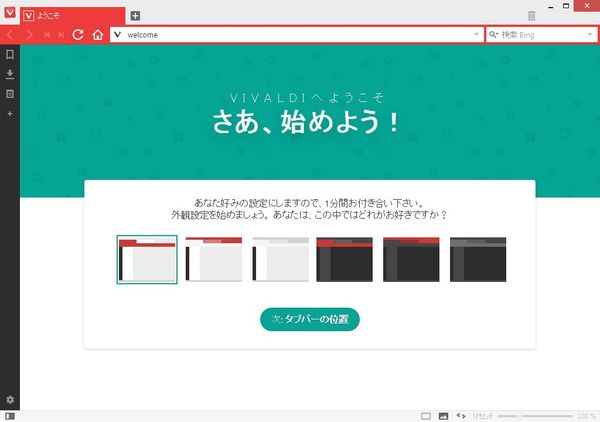
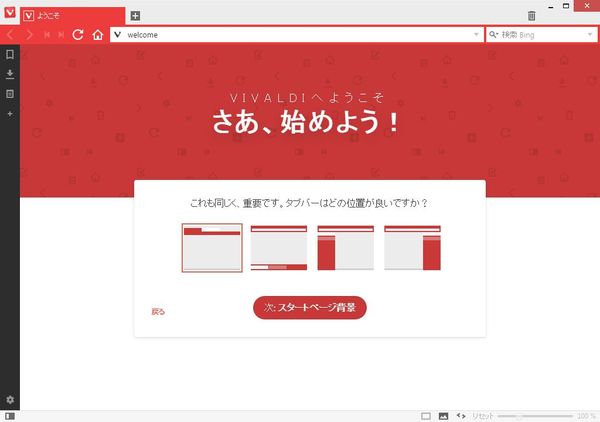
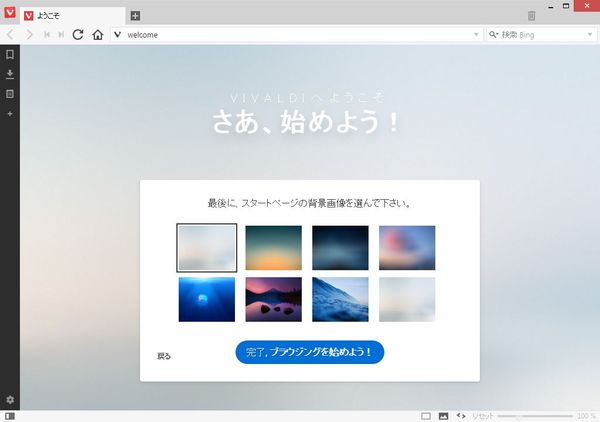
インストールが完了すると
最初に外観・タブバーの表示位置・スタートページの背景画像を選んでいきます。
後からも変更することもできます。
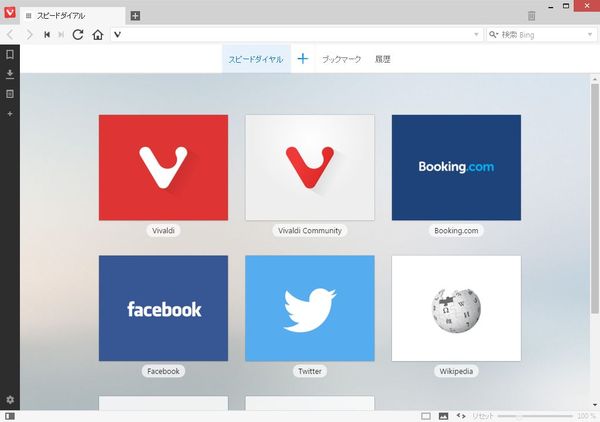
上記以外は、何もカスタマイズしていない状態の Vivaldi メイン画面です。
設定画面
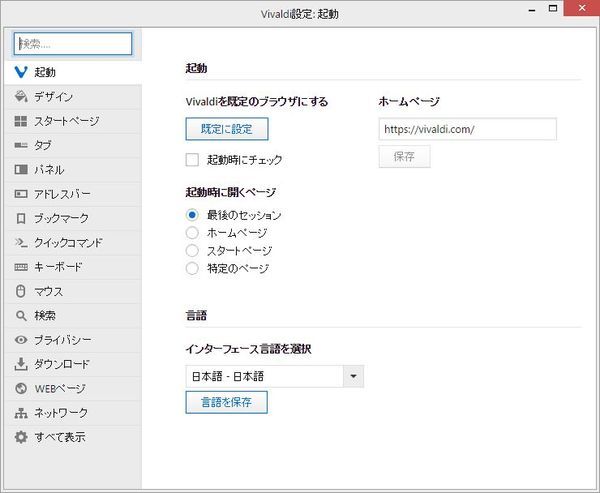
起動周りに関する設定ができる画面。
・規定のブラウザへの設定
・ホームのページURLの変更
・言語の変更
などができます。

デザインに関する設定ができる画面。
・ウィンドウの目ための変更
・ステータスバーの表示/非表示の変更
・メニューの表示の仕方
などができます。
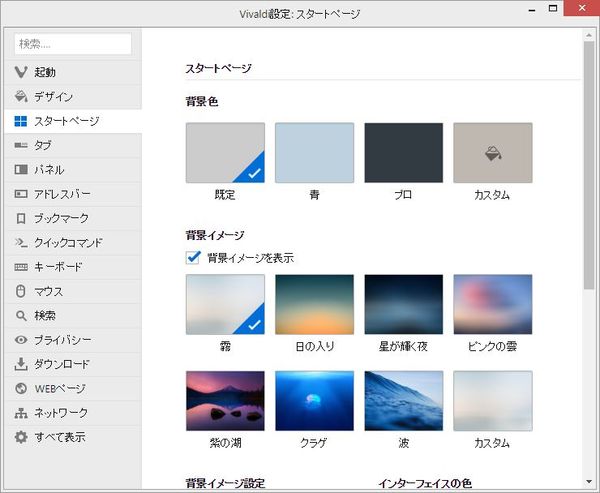
スタートページに関する設定ができる画面。
・背景色や背景イメージの変更、インターフェイスの色の変更
・スピードダイヤルのレイアウトや最大列数の指定
などができます。
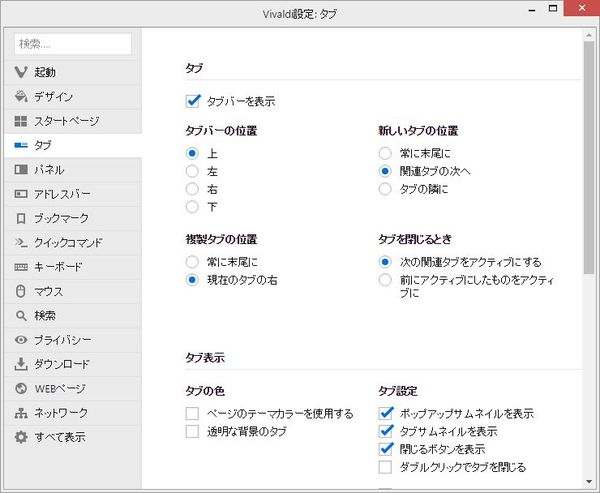
タブに関する設定ができる画面。
・タブバーの表示/非表示、タブバーやタブの位置、タブ表示の設定
・タブ機能のカスタマイズ
などができます。
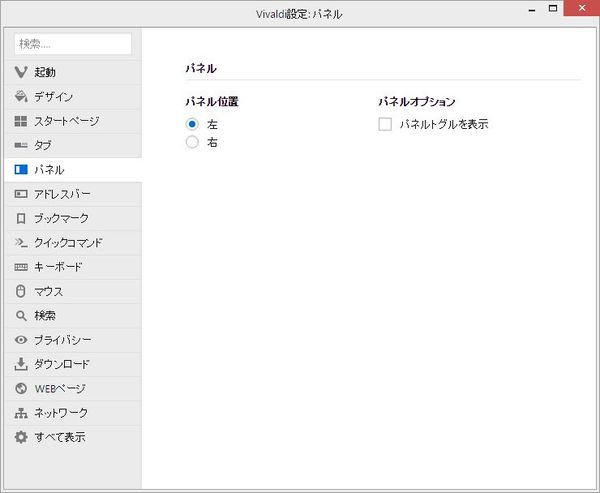
パネルに関する設定ができる画面。
・パネル位置の指定(左か右)
などができます。
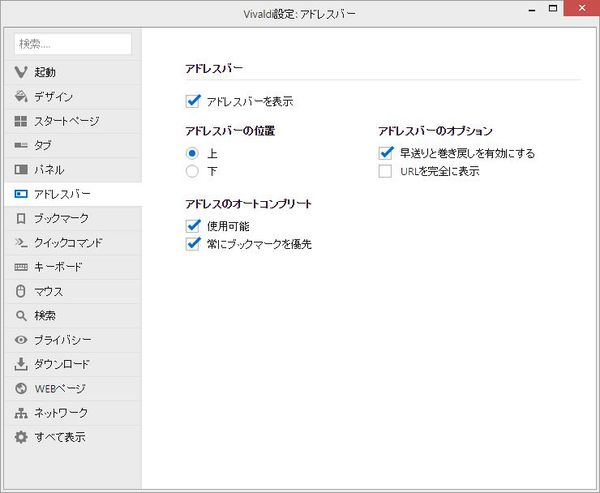
アドレスバーに関する設定ができる画面。
・アドレスバーの表示/非表示、位置や動作の指定
などができます。
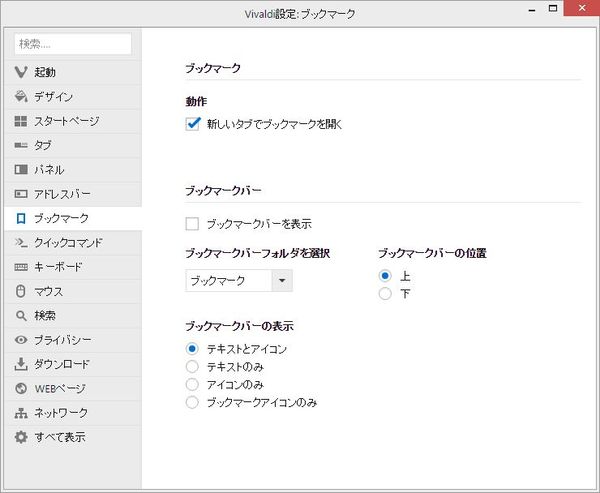
ブックマークに関する設定ができる画面。
・ブックマークの動作
・ブックマークバーの表示/非表示、表示の仕方
などができます。
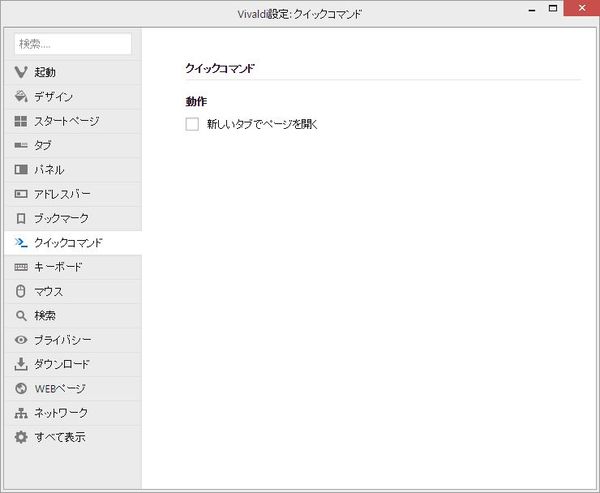
クイックコマンドに関する設定ができる画面。
・クイックコマンドの動作の指定
などができます。
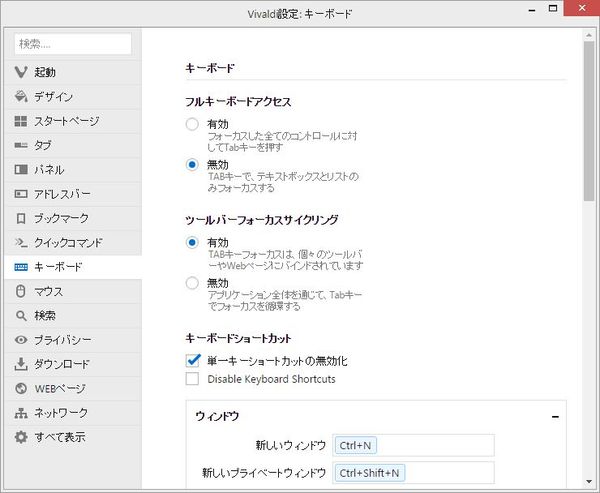
キーボード周りに関する設定ができる画面。
・TAB キーによるフォーカスの動作
・キーボードショートカットキーの設定や変更
などができます。
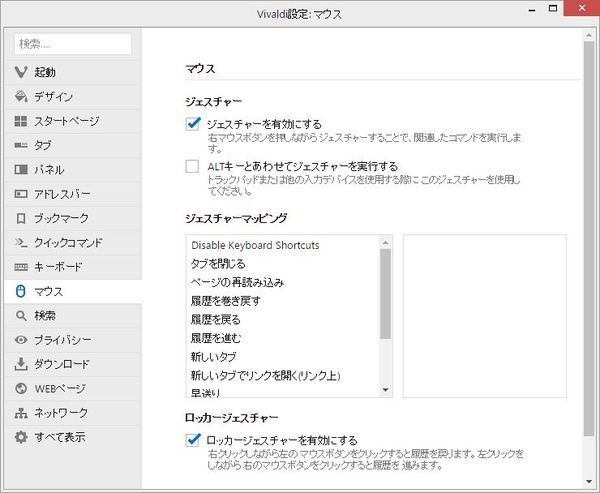
マウス周りに関する設定ができる画面。
・マウスジェスチャーの有効/無効
・マウスジェスチャーの登録
などができます。
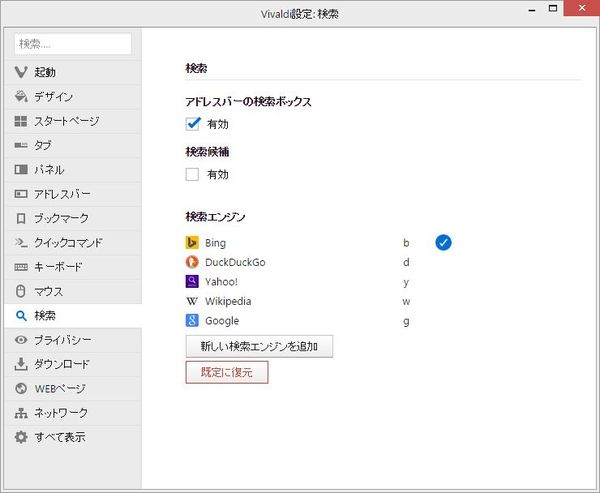
検索に関する設定ができる画面。
・アドレスバーの検索ボックスの有効/無効
・検索候補の有効/無効
・検索エンジンの規定、検索エンジンの追加と編集
などができます。
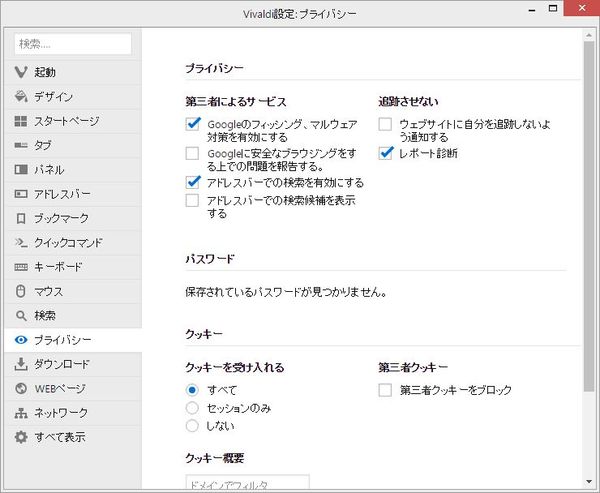
プライバシーに関する設定ができる画面。
・Google のフィッシングとマルウェア対策の有効/無効
・パスワードの管理
・Cookie の管理
などができます。
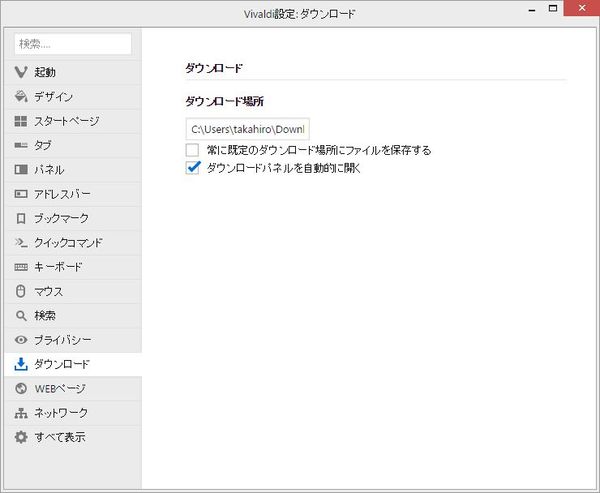
ダウンロードに関する設定ができる画面。
・ダウンロードの場所の変更
・常に同じ場所にダウンロードファイルを保存
などができます。
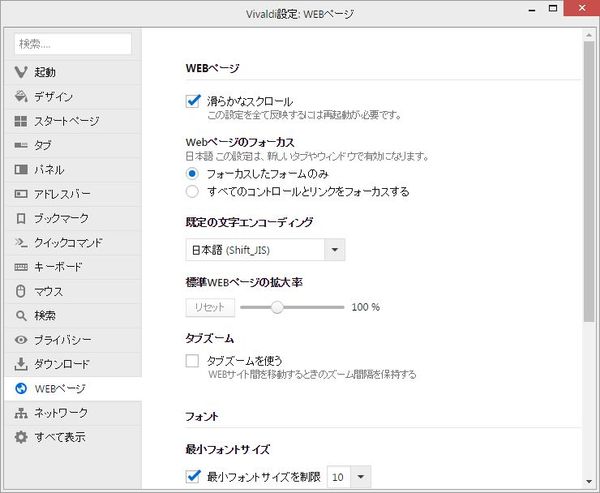
Web ページに関する設定ができる画面。
・文字エンコーディングの変更
・最小フォントのサイズの指定
・デフォルトの文字の指定
などができます。
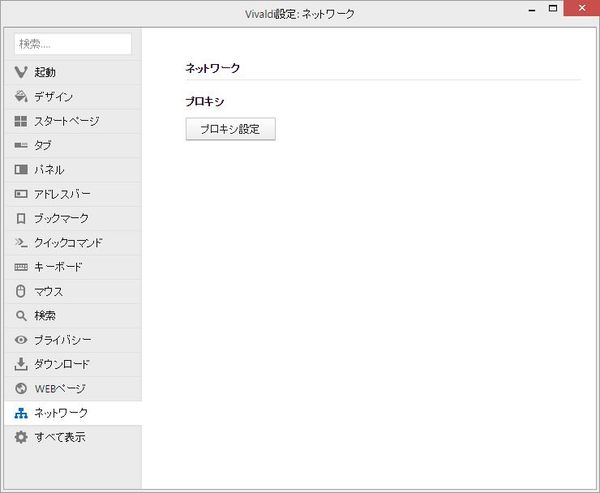
ネットワークに関する設定ができる画面。
・プロキシ設定
などができます。
対応OS
Windows や Mac OS X、Linuxで動作します。